Guia completa per netejar realment la vostra màquina Mac!
Si teniu previst regalar o vendre el vostre Mac, el primer que heu de fer és esborrar-ne les dades. No voldríeu que totes les vostres dades, que inclouen els vostres fitxers, imatges, vídeos i aplicacions, etc., estiguessin allà al Mac quan les veneu.
També és possible que vulgueu esborrar les dades de la unitat i tornar a instal·lar macOS si el vostre Mac ha tingut alguns problemes de programari i no funciona com s'esperava i els primers auxilis a la utilitat de disc no poden solucionar el problema.
En aquest article, us mostrarem com esborrar el disc dur del vostre Mac i tornar a instal·lar macOS abans de lliurar-lo a una altra persona o restaurar completament el Mac al seu estat de fàbrica si té alguns problemes.
Us recomanem fermament que feu una còpia de seguretat de les vostres dades al Mac amb Time Machine perquè puguem restaurar les vostres dades després de formatar-les.
També us recomanem que connecteu el vostre Mac a Internet mitjançant WiFi o cable Lan abans de començar el procés. Això és per si falta algun fitxer durant el format o la instal·lació, el Mac els pot descarregar automàticament dels servidors d'Apple.
Suprimir dades al Mac
Un cop tinguem la còpia de seguretat preparada podem procedir a esborrar el disc. Per fer-ho, heu d'apagar el vostre Mac seleccionant "Apagar" al menú Apple a l'extrem superior esquerre de la pantalla d'inici del vostre Mac.

Un cop el Mac s'hagi tancat, premeu i manteniu premut Ordre + R tecles i, a continuació, premeu la tecla d'engegada del vostre Mac per arrenqueu a macOS Recovery menú.
Podeu deixar anar les tecles quan vegeu el logotip d'Apple a la pantalla.
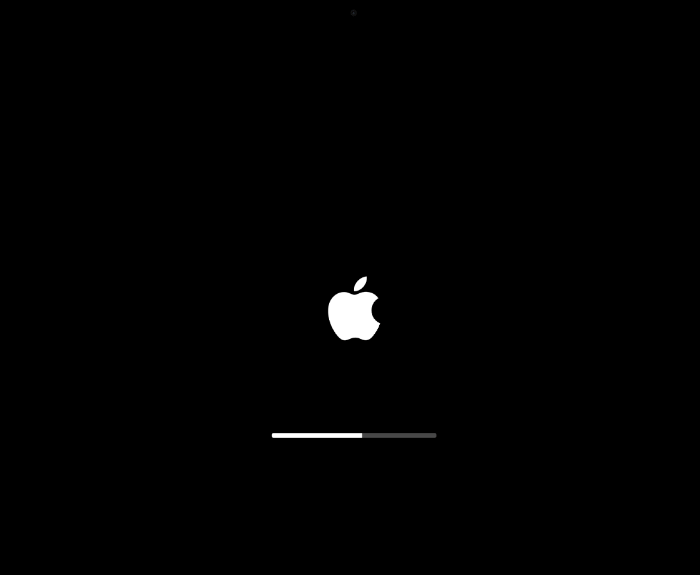
La combinació de les tecles obrirà les utilitats de macOS a la recuperació de macOS. Forma part del sistema de recuperació integrat del vostre Mac. Podeu utilitzar macOS Recovery i utilitzar les seves utilitats per recuperar-vos de determinats problemes de programari, reinstal·lar macOS i també per reparar o esborrar el disc.
Seleccioneu "Utilitat de disc" i feu clic al botó "Continua" a la part inferior dreta.
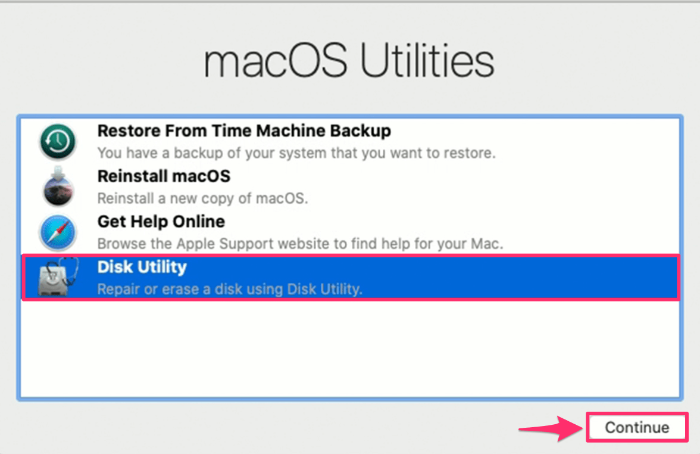
A continuació, veureu una finestra on la barra lateral de l'esquerra a la Utilitat de disc mostrarà el nom del vostre disc d'inici. Això s'anomena Macintosh HD de manera predeterminada tret que el canvieu el nom.
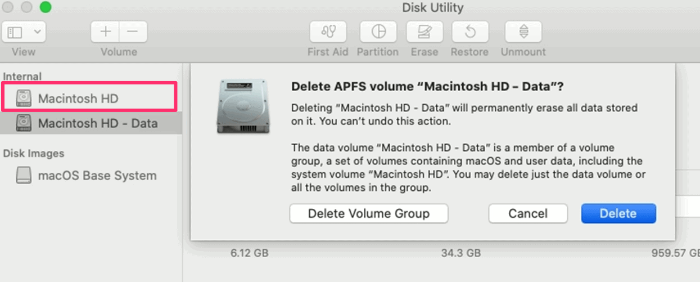
Just a sota, veureu Macintosh HD - Dades. Aquest és el volum amb totes les vostres dades. Heu de seleccionar aquest volum i fer clic al botó d'eliminació del volum (–) a la part superior esquerra.
Al diàleg de confirmació, feu clic al botó "Suprimeix" per continuar. No feu clic a Suprimeix grup de volums. Podeu repetir el procés si teniu diversos volums, només aneu amb compte de no suprimir el volum anomenat Macintosh HD, ja que conté fitxers de suport del sistema i del sistema.
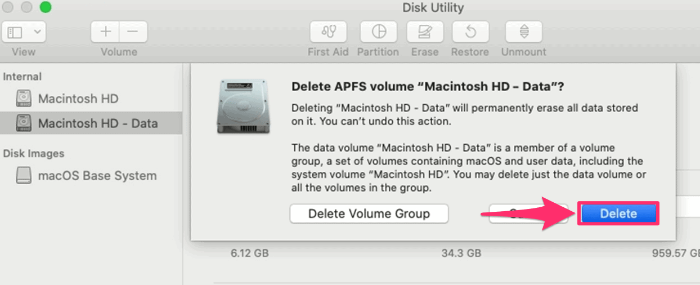
Esborra/formata el disc d'inici
Per esborrar el disc d'inici del Mac, seleccioneu "Macintosh HD" al tauler esquerre i feu clic al botó "Esborra". Després de fer-ho, la utilitat us demanarà un nom a la unitat després de formatar-la, podeu utilitzar qualsevol nom, fins i tot el mateix nom "Macintosh HD".
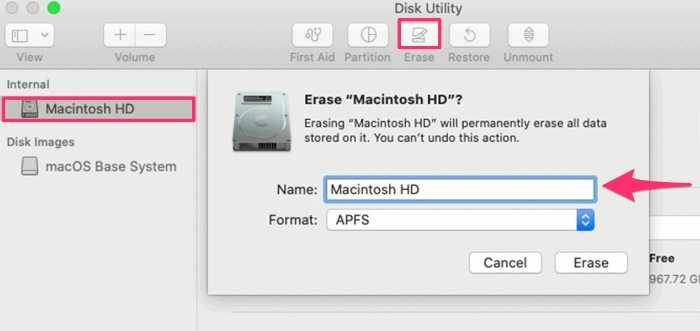
Per al format del sistema de fitxers, trieu APFS (Apple File System) als dispositius Mac més nous o Mac OS (Journaled) als dispositius antics.
Després de canviar el nom del disc, feu clic al botó "Esborra" per començar a esborrar-lo. És possible que us aparegui una finestra emergent per introduir el vostre ID d'Apple i la vostra contrasenya registrades al vostre Mac.
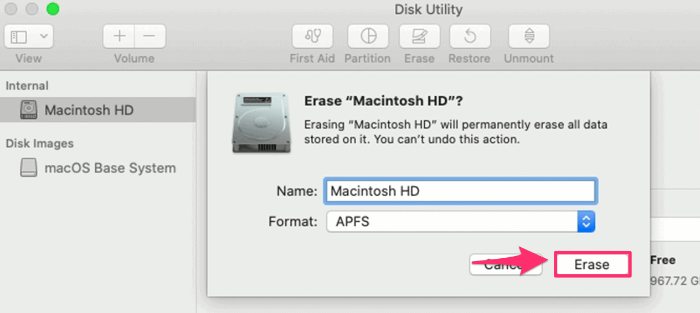
Torneu a instal·lar macOS
Un cop s'ha esborrat i format la unitat, premeu la tecla per sortir de les Utilitats de disc Ordre + Q. Això us portarà de nou a la finestra Utilitats de macOS.
Seleccioneu l'opció "Torna a instal·lar macOS" i feu clic al botó "Continua" per instal·lar una còpia nova de macOS al vostre Mac.
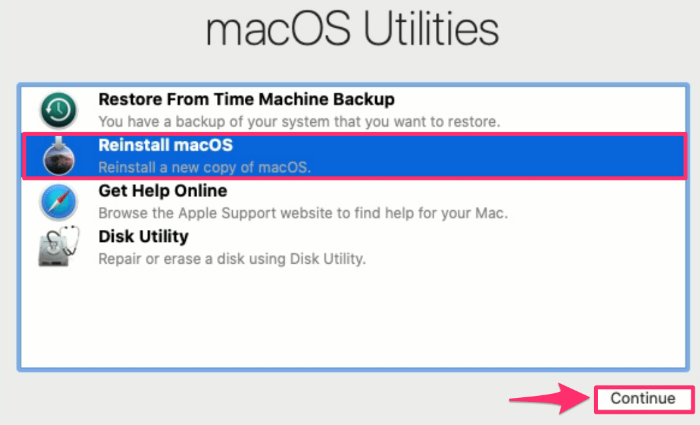
Ara se us portarà a la finestra on es mostrarà la darrera versió de macOS compatible amb el vostre sistema. Feu clic a "Continua" per començar la instal·lació.
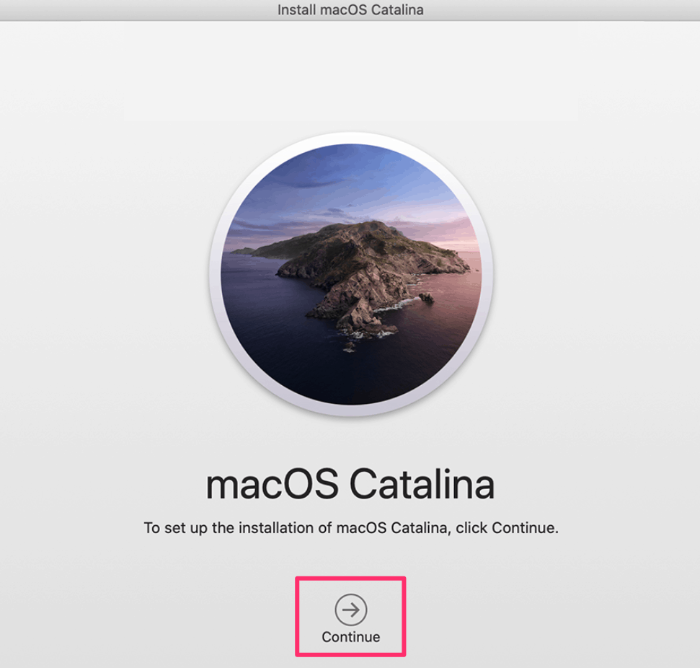
Si us plau, permeteu que la instal·lació es completi sense posar el vostre Mac en suspensió ni tancar-ne la tapa. També aconsellem mantenir el Mac connectat durant tot el procés. Un cop finalitzada la instal·lació, el vostre Mac es reiniciarà amb la configuració de la pantalla del vostre Mac.
